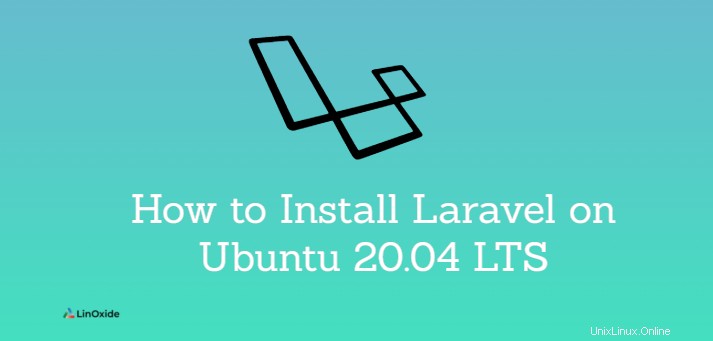
Laravel es un marco web PHP de código abierto. Se utiliza principalmente para crear aplicaciones web basadas en PHP.
Laravel es adecuado para el desarrollo de aplicaciones tanto a pequeña escala como a nivel empresarial. Su sintaxis elegante, funciones avanzadas y herramientas robustas ayudan a simplificar el desarrollo de aplicaciones web. Laravel es altamente escalable y tiene soporte incorporado para sistemas de caché distribuidos.
En este tutorial, aprendemos cómo instalar Laravel 8 en Ubuntu 20.04 .
Paso 1:Instalar el servidor web Apache
Primero instalemos un servidor web para alojar la aplicación Laravel. Puede usar el servidor web Apache o Nginx. Aquí estoy usando un servidor web Apache.
Para instalar apache2, escriba:
$ sudo apt install apache2Una vez instalado, Apache debería estar ejecutándose. Si no es así, por el motivo que sea, inícielo:
$ sudo systemctl start apache2Luego habilítelo para que comience en el momento del arranque.
$ sudo systemctl enable apache2Para verificar el estado de Apache, ejecute:
$ sudo systemctl status apache2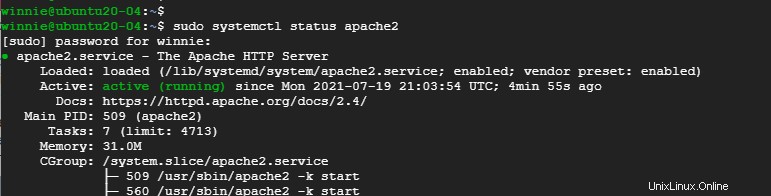
Paso 2:Instale PHP y extensiones de PHP adicionales
Laravel 8 requiere PHP 7.3 o superior. Afortunadamente, PHP 7.4 está disponible en los repositorios de Ubuntu. Por lo tanto, instale PHP y las siguientes extensiones de PHP.
$ sudo apt install php libapache2-mod-php php-mbstring php-cli php-bcmath php-json php-xml php-zip php-pdo php-common php-tokenizer php-mysqlCuando se complete la instalación, verifique la versión de PHP.
$ php -v
Paso 3:Crear base de datos para la aplicación Laravel
A continuación, crearemos una base de datos para la aplicación Laravel.
Pero primero, necesitamos instalar un servidor de base de datos. Los sistemas de bases de datos compatibles con Laravel son MariaDB, MySQL, SQLite, Postgres o SQL Server.
Iremos con el motor de base de datos MariaDB.
$ sudo apt install mariadb-serverUna vez que el servidor de la base de datos esté instalado, inicie sesión en el indicador de MariaDB:
$ sudo mysql -u root -pUna vez que haya iniciado sesión, cree la base de datos, el usuario de la base de datos y otorgue todos los privilegios al usuario de la base de datos.
CREATE DATABASE laravel_db;CREATE USER 'laravel_user'@'localhost' IDENTIFIED BY 'secretpassword';GRANT ALL ON laravel_db.* TO 'laravel_user'@'localhost';FLUSH PRIVILEGES;QUIT;Paso 4:Instalar Composer
Composer es un administrador de paquetes de dependencia para PHP. Proporciona un marco para administrar bibliotecas y dependencias y dependencias requeridas. Para usar Laravel, primero instale composer.
Para descargar Composer, invoca el comando que se muestra.
$ curl -sS https://getcomposer.org/installer | php
Esto descarga el composer.phar archivo.
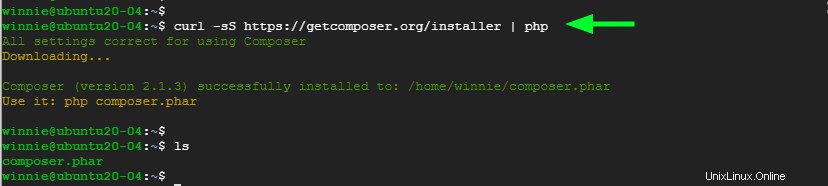
A continuación, mueva el archivo del compositor a /usr/local/bin camino.
$ sudo mv composer.phar /usr/local/bin/composerAsignar permiso de ejecución:
$ sudo chmod +x /usr/local/bin/composerVerifique la versión de Composer instalada:
$ composer --version
Está instalada la versión 2.1.3 de Composer.
Paso 5:Instala Laravel 8 en Ubuntu
Con Composer instalado, el siguiente curso de acción es instalar Laravel.
Navegue hasta el directorio webroot, escriba:
$ cd /var/www/htmlAhora, instala Laravel usando el comando composer, escribe:
$ sudo composer create-project laravel/laravel laravelapp
El comando crea un nuevo directorio llamado laravelapp e instala todos los archivos y directorios de Laravel.
Cambie la propiedad del directorio Laravel al usuario del servidor web y también los permisos:
sudo chown -R www-data:www-data /var/www/html/laravelapp
sudo chmod -R 775 /var/www/html/laravelapp/storage
Siéntase libre de reemplazar laravelapp con un nombre de directorio preferido.

Una vez finalizada la instalación, navegue hasta el directorio de instalación y verifique la versión de Laravel.
$ cd laravelapp$ php artisan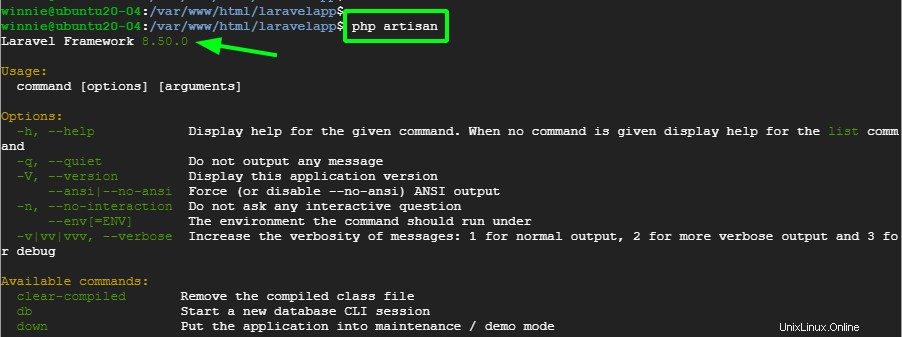
Laravel Framework versión 8.50.0 está instalada.
Paso 6:Configure Apache para servir el sitio de Laravel
Por último, debemos configurar el servidor web Apache para alojar el sitio de Laravel. Para que eso suceda, necesitamos crear un archivo de host virtual.
$ sudo vim /etc/apache2/sites-available/laravel.confA continuación, pase el contenido que se muestra y reemplace example.com Directiva ServerName con el FQDN o IP pública del servidor (O IP privada en caso de que el servidor esté en una red LAN).
<VirtualHost *:80>
ServerName example.com
ServerAdmin [email protected]
DocumentRoot /var/www/html/laravelapp/public
<Directory /var/www/html/laravelapp>
AllowOverride All
</Directory>
ErrorLog ${APACHE_LOG_DIR}/error.log
CustomLog ${APACHE_LOG_DIR}/access.log combined
</VirtualHost>Guarde los cambios y salga del archivo. Luego, habilite el sitio de Laravel y el módulo de reescritura de Apache usando estos dos comandos.
$ sudo a2ensite laravel.conf$ sudo a2enmod rewritePara aplicar los cambios, reinicie Apache.
$ sudo systemctl restart apache2Paso 7:Accede a Laravel desde un navegador
Finalmente, para acceder a Laravel, visite el FQDN o la dirección IP de su servidor. Se mostrará la página web predeterminada de Laravel.
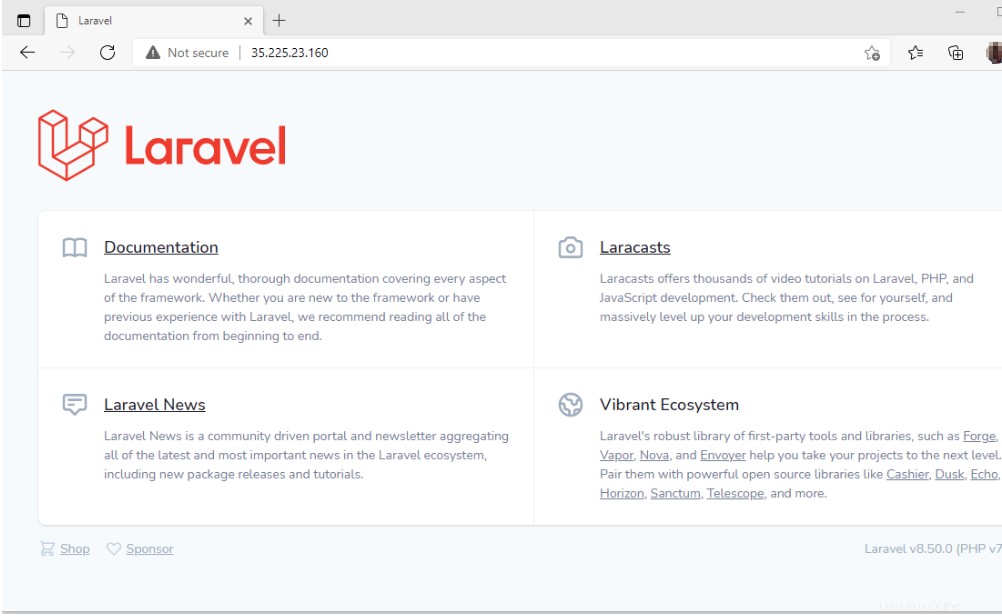
Conclusión
En este tutorial, aprendimos cómo instalar Laravel 8 en Ubuntu 20.04. Puede proceder a desarrollar una aplicación web moderna de PHP de pila completa con una sintaxis más clara y expresiva.